Ak sa online streamovanie zmenilo na veľaľudia majú prístup k mediálnemu obsahu, potom Amazon Fire TV Stick (alebo krátko Firestick) zmenil spôsob, akým streamujeme. Pretože streaming sa v posledných rokoch stal spoľahlivejším, na trh sa objavili rôzne zariadenia, ktoré sa pokúsili poskytnúť dokonalé riešenie streamingu. Všetko od inteligentných televízorov až po set-top boxy bolo vyskúšané a hoci niektoré boli úspešnejšie ako iné, je to Firestick, ktorý ako prvý skutočne zachytil predstavivosť verejnosti.

Prečo je toto? Dva najväčšie príťažlivé faktory pre Firestick sú flexibilita a prenosnosť. Stiahnutím aplikácií získate prístup k takmer akejkoľvek službe streamovania na Firestick. A jeho veľkosť znamená, že si ju môžete vziať so sebou kamkoľvek a jednoducho ju zapojiť do svojho televízora (alebo do iného zariadenia s rozhraním HDMI_ a začať streamovať.) Zo všetkých dostupných aplikácií je pravdepodobne práve spoločnosť Kodi, ktorá pomohla spoločnosti Firestick uspieť najviac. Prehrávač médií s otvoreným zdrojom má k dispozícii doplnky, ktoré vám umožňujú streamovať takmer čokoľvek. Všetkým používateľom programu Firestick a najmä tým, ktorí používajú Kodi, však dôrazne odporúčame používať sieť VPN z dôvodu zabezpečenia, ochrany osobných údajov a prístupu. vysvetlíme, prečo je ExpressVPN skvelým výberom, ako aj vysvetlíme ako nainštalovať ExpressVPN na Firestick.
Ako získať bezplatnú VPN po dobu 30 dní
Ak potrebujete VPN na krátku dobu pri cestovaní napríklad, môžete získať naše top zaradil VPN zadarmo. ExpressVPN zahŕňa 30-dňovú záruku vrátenia peňazí. Budete musieť zaplatiť za predplatné, to je fakt, ale to umožňuje plný prístup pre 30 dni a potom zrušíte za plnú náhradu. Ich ne-otázky kladené storno podmienky žije až do jeho názvu.
Prečo používať sieť VPN s firmou Firestick?
Existuje mnoho presvedčivých dôvodov, prečo je to takje veľmi vhodné používať VPN s firmou Firestick. Pochybnosti poukazujú na možný dopad, ktorý môže mať VPN na rýchlosť pripojenia, čo môže následne narušiť streamovanie. Najlepšie VPN, vrátane siete ExpressVPN, však majú taký minimálny vplyv, že to bude takmer pre všetkých používateľov sotva badateľné. Ak však chcete svoj Firestick naplno využiť, výhody používania siete VPN sú jasné:
- zabezpečenia: Operačný systém, na ktorom je spustený program Firesticksa nazýva Fire OS a je založený na systéme Android. Smartfóny s Androidom tvoria väčšinu podielu na trhu mobilných operačných systémov, čo z nich robí veľký cieľ pre hackerov. A samotný Android je notoricky neistý v porovnaní s konkurenčnými OS, ako je iOS. V dôsledku toho sú Firesticks tiež náchylné na hackovanie alebo monitorovanie. Použitie siete VPN však zašifruje všetok váš online prenos, a preto zaistí, aby bol váš Firestick a všetky vaše osobné údaje v bezpečí.
- Verejné Wi-Fi: Prenosnosť produktu Firestick je veľkápríťažlivosť, ale ak s ňou cestujete, pravdepodobne to bude znamenať pripojenie k verejným sieťam Wi-Fi. Sú tiež notoricky nebezpečné a môžu ohroziť užívateľské údaje. Šifrovanie ponúkané sieťou VPN však opäť ochráni všetky vaše údaje, čo znamená, že Firestick môžete používať na verejných sieťach Wi-Fi s dôverou.
- Prístup k obsahu v zahraničí: Mnoho používateľov spoločnosti Firestick si myslí, že sú prenosnísi môžu vziať so sebou zábavu na celom svete na služobné cesty alebo na sviatky. Často to však nie je také jednoduché. Väčšina streamingových služieb je k dispozícii iba vo vybraných krajinách a použije geo-reštriktívnu technológiu, aby zabránila používaniu ich služieb inde. S VPN však môžete tento problém obísť a pripojením k serveru vo vašej domovskej krajine by ste mali mať možnosť využívať služby odkiaľkoľvek na svete.
- Používanie Kodi: Ako sme už uviedli vyššie, popularita programu Firestick jedlžné, v malej časti, spoločnosti Kodi. Je to dokonalé zariadenie, na ktorom je možné Kodi spustiť, ale to prináša riziká. Niektoré z neoficiálnych doplnkov, ktoré je možné stiahnuť do služby Kodi, môžu používateľom umožniť prístup k obsahu chránenému autorskými právami a nie je známe, aby sa používatelia po ich použití stretli s právnym konaním. VPN však poskytuje ochranu šifrovaním údajov a tým, že vás robí anonymným online. S VPN môžete Kodi používať na Firestick s dôverou.
Prečo zvoliť ExpressVPN?

Takmer všetci používatelia Firestick používajú zariadenie na streamovanie obsahu, a preto sú nevyhnutné vysoké rýchlosti pripojenia. Niektoré siete VPN však môžu spomaliť rýchlosť pripojenia ExpressVPN uprednostňuje rýchle rýchlosti pripojenia v celej svojej sietia výsledky sú pôsobivé. Ponúkajú sieť viac ako 145 serverov v 94 rôznych krajinách, z ktorých všetky sú nakonfigurované tak, aby umožňovali super rýchle pripojenie. Vďaka tomu je ideálna VPN pre používateľov Firesticku. Veľké množstvo globálne distribuovaných serverov tiež výrazne zjednodušuje používanie vášho zariadenia Firestick v zahraničí, pretože odblokovanie geograficky obmedzeného obsahu z celého sveta je oveľa jednoduchšie.
- Spolupracuje s USA Netflix, iPlayer, Hulu a ďalšími službami
- Najrýchlejšie servery, ktoré sme testovali
- Torrenting / P2P je povolený
- Žiadne záznamy o osobných údajoch
- Veľká podpora (24/7 chat).
- O niečo drahšie ako niektoré iné možnosti.
Toto zameranie na rýchlosť sa určite nedosahujenáklady na bezpečnosť a súkromie. Šifrovanie ExpressVPN je tu s najsilnejšími na trhu a má tiež niekoľko dôležitých bezpečnostných funkcií, ako je ochrana proti úniku DNS a prepínač kill. Vedú tiež nulové záznamy používateľov, čo znamená, že nech už používate Firestick, je zaručené, že zostane súkromným. Bez obmedzenia dát alebo obmedzení typu súboru je ExpressVPN ideálnym poskytovateľom na streamovanie obsahu o akejkoľvek službe, na ktorú si dokážete myslieť, najmä o Kodi.
Ako nainštalovať ExpressVPN na Firestick
U niektorých sietí VPN je proces sťahovania ainštalácia na Firestick je jednoduchá: stačí si vyhľadať svoju aplikáciu v Amazon App Store, nainštalovať ju, prihlásiť sa a odísť. Oficiálnu aplikáciu Amazon bohužiaľ momentálne má k dispozícii iba niekoľko sietí VPN a služba ExpressVPN nie je jednou z nich. Ale nenechajte sa tým odradiť - stále je možné úplne nahrať ExpressVPN na Firestick! Aj keď je tento proces trochu komplikovanejší, je stále dosť jednoduchý, ak budete postupovať podľa jednoduchého podrobného postupu uvedeného nižšie:
- Najskôr zapnite Firestick a počkajte, kým sa načíta domovská stránka.
- Potom v ponuke v hornej časti posuňte zobrazenie, kým neuvidíte kartu pre Zariadenie. Kliknite naň.
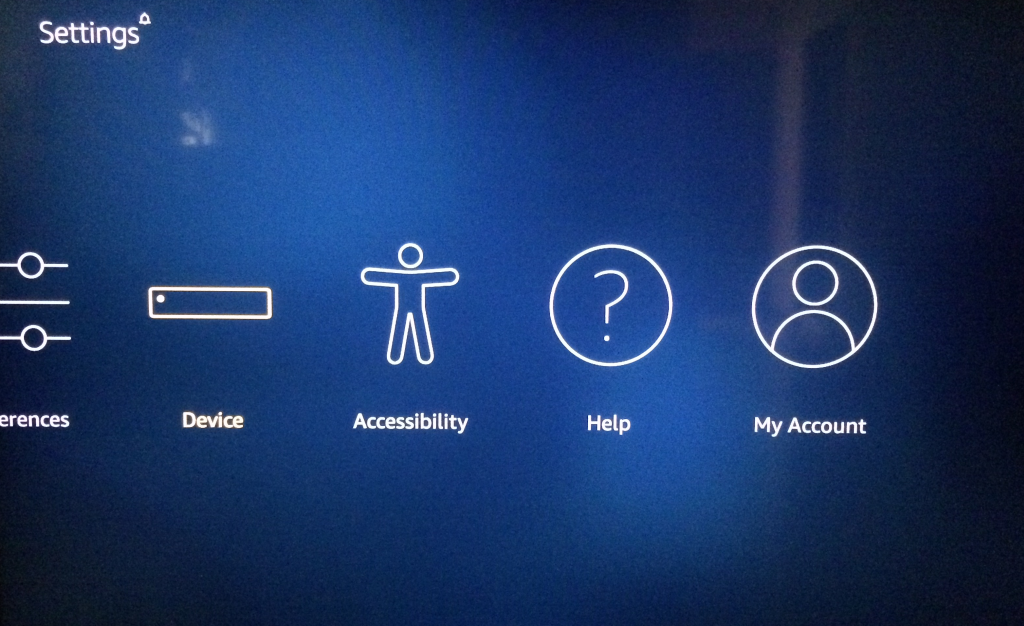
- Zavolá sa druhá možnosť v tejto ponuke Možnosti vývojára. Kliknite na toto a uistite sa, že možnosť má oprávnenie Aplikácie z neznámych zdrojov je nastavený na ON.
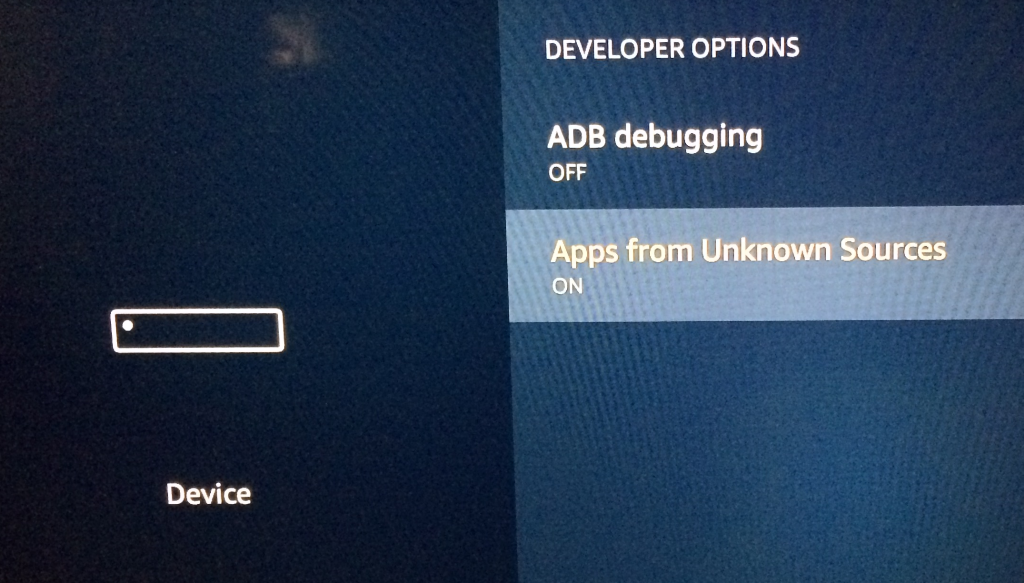
- Vráťte sa na domovskú stránku a tentoraz sa posúvajte v ponuke doľava, kým nedosiahnete ikonu Vyhľadávanie tlačidlo, ktoré vyzerá ako lupa.
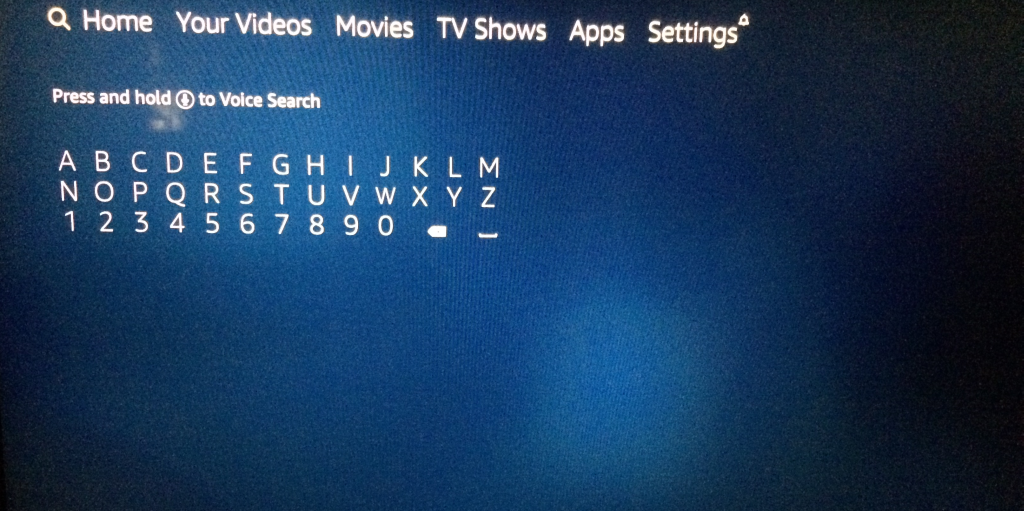
- Vyberte toto a potom napíšte Kliknite na rovnaké slovo pod klávesnicou a potom vyberte downloader ikona aplikácie, ktorá je jasne oranžová s šípkou nadol z nasledujúcej obrazovky.
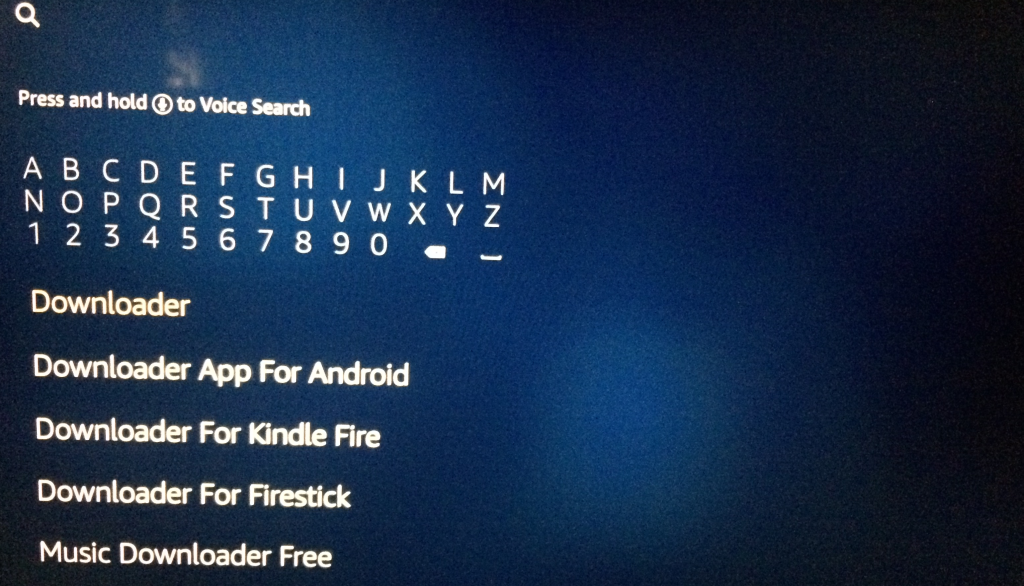
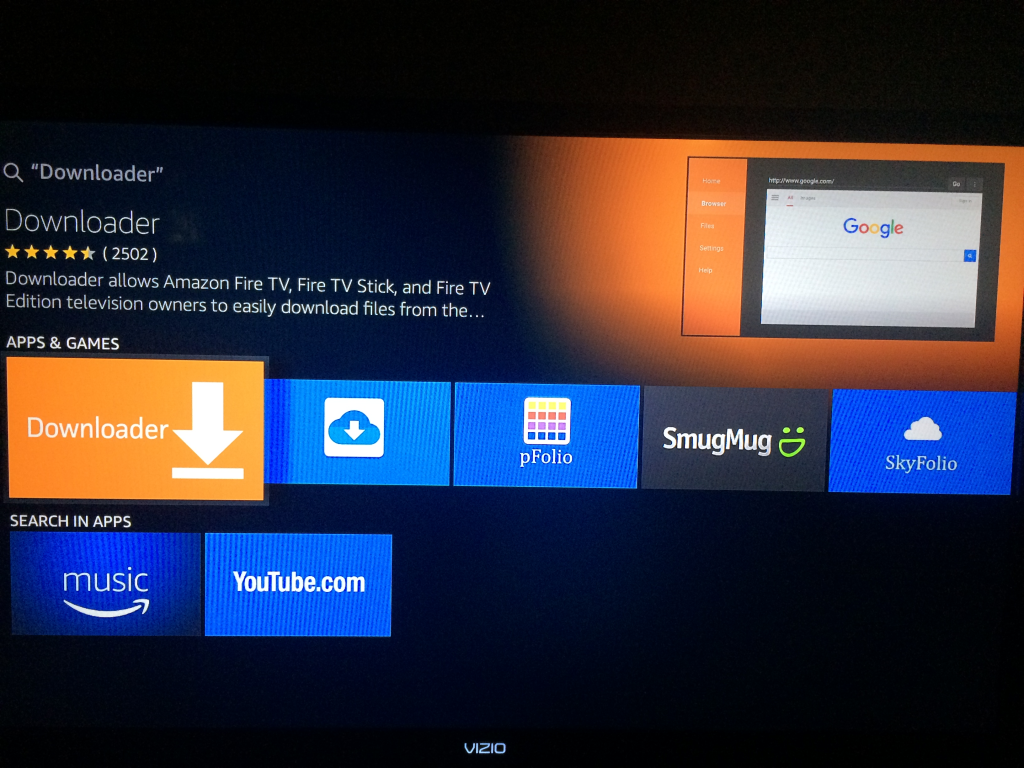
- Kliknutím nainštalujte aplikáciu a potom spustite aplikáciu downloader app.
- Hlavná ponuka aplikácie Downloader vás vyzve na zadanie adresy URL. Zadajte presne nasledujúcu adresu URL: http://bit.ly/2wTWLma
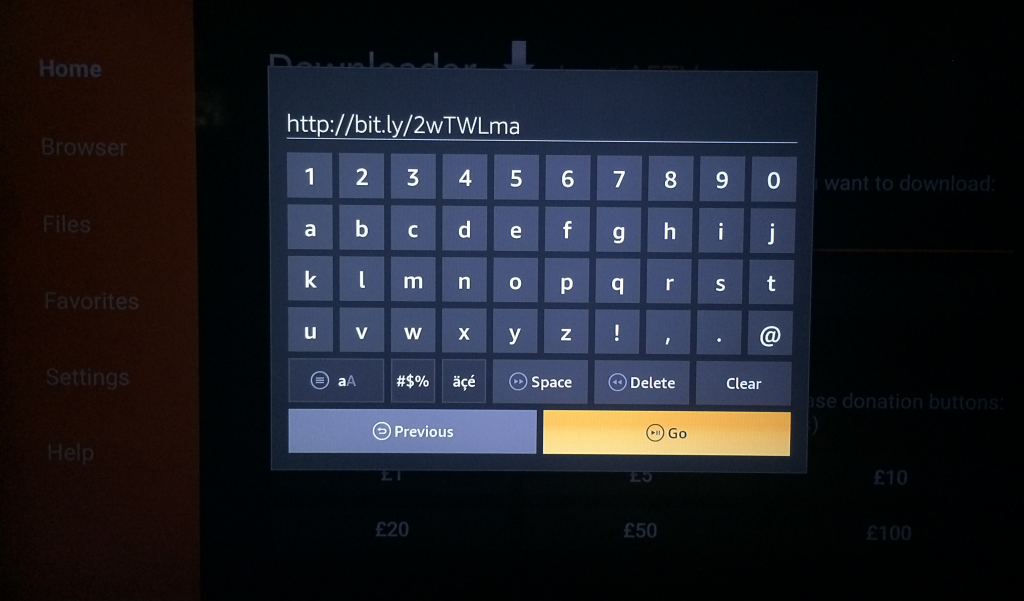
- Kliknite na tlačidlo ‘ísť“A tým sa stiahne inštalačný súbor APK ExpressVPN. Môže to chvíľu trvať.
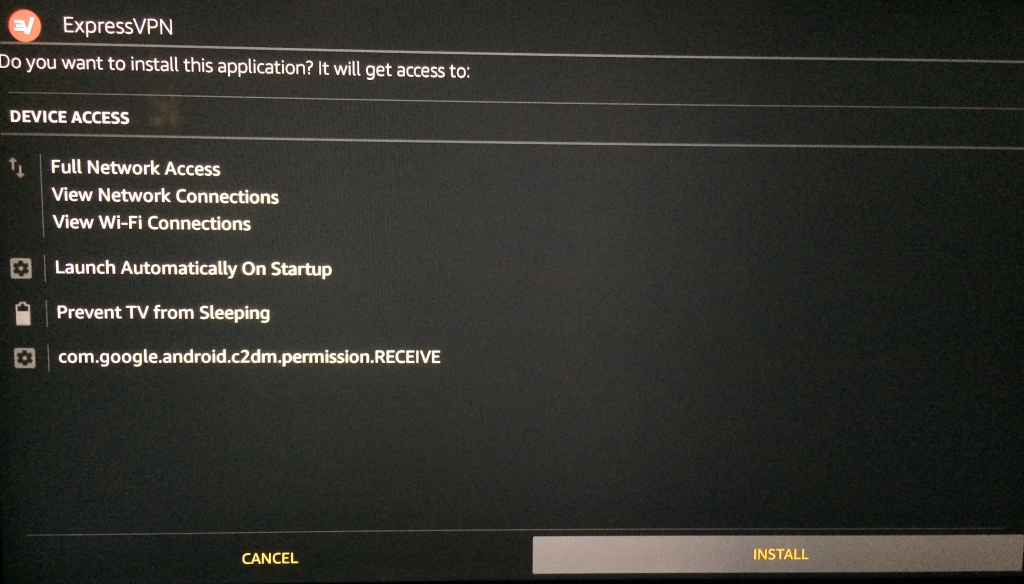
- Po dokončení procesu sťahovania aplikácie ExpressVPN kliknite na inštalovať.
- Po dokončení procesu inštalácie kliknite na Otvorené na spustenie aplikácie ExpressVPN. Všimnite si, že pretože súbor ExpressVPN APK je naformátovaný skôr pre telefóny a tablety Android ako pre Firestick, obrazovka sa môže zdať skreslená.
- Aplikácia sa otvorí na prihlasovacej stránke, kde budete musieť zadať podrobnosti o svojom účte. Ak ste to ešte neurobili, budete sa teraz musieť zaregistrovať v službe ExpressVPN. Môžete to urobiť pomocou vyššie uvedených odkazov.
- Po prihlásení budete musieť nakonfigurovať sieť VPN. Ak to chcete urobiť, stačí vybrať OK na oboch zobrazených obrazovkách.
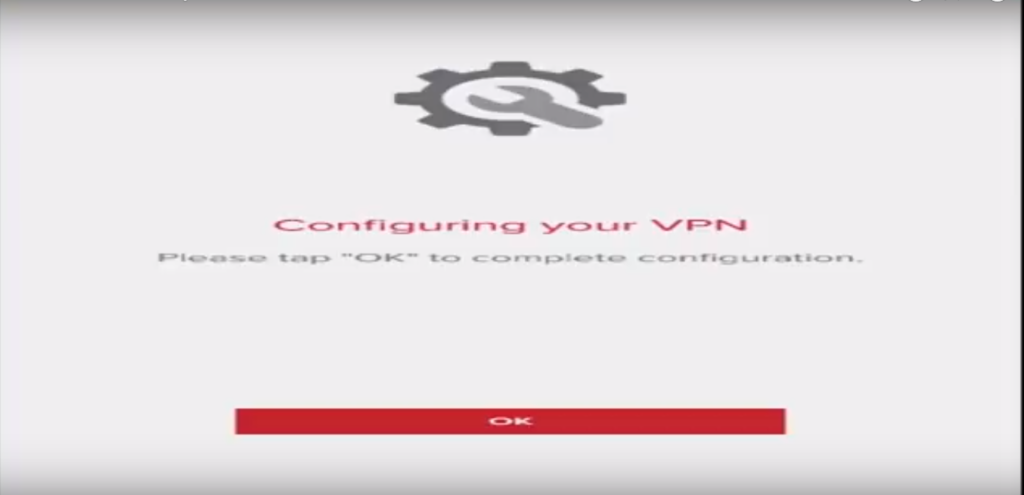
- Potom sa zobrazí otázka, či chcete zdieľať anonymizované analýzy s ExpressVPN. Odporúčame vám výber Nedovoľte tu, ale voľba je na vás.

- Aplikácia by sa teraz mala otvoriť a ste pripravení na pripojenie k serveru ExpressVPN. Po pripojení môžete aplikáciu opustiť a vrátiť sa na stránku Domovská stránka, Aplikácia bude naďalej bežať na pozadí.
Generačné problémy
Existuje jeden dôležitý bod, o ktorom musia všetci používatelia produktu Firestick vedieť, skôr ako sa zaviažu k službe ExpressVPN. Iba používatelia s 2nd generačné zariadenia sa budú môcť na svojom Firestick pripojiť k VPN. Tí, ktorí vlastnia 1st Bude môcť nainštalovaťAplikácia ExpressVPN pomocou metódy načrtnutej vyššie, ale nebude sa môcť pripojiť k službe VPN. Toto je prípad všetkých poskytovateľov, nielen ExpressVPN.
Ak neviete, aká generácia vašej Fire Fire Stick je, existuje jednoduchý spôsob kontroly. Zapnite Firestick a prejdite na nastavenie, potom systém, a potom o, Skontrolujte, ktorá verzia operačného systémuvaše zariadenie je spustené. Fire Fire Stick 1. generácie môže aktualizovať iba na Fire OS 5.2.1.2, ale zariadenie 2. generácie bude používať Fire OS 5.2.2 alebo novší. Ak zistíte, že používate 1st Z generačného zariadenia sa dôrazne odporúča z bezpečnostných dôvodov a z dôvodu ochrany osobných údajov prejsť na model druhej generácie, aby ste pri streamovaní obsahu mohli používať sieť VPN. A 2nd Generácia Firestick nie je príliš drahá, pričom spoločnosť Amazon momentálne uvádza zariadenie za 39,99 dolárov. Je to malá cena, ktorá platí za obe ďalšie funkcie, ktoré sú k dispozícii na 2nd generácie Firestick a kľud, ktorý prichádza s pripojením cez VPN.
ČÍTAČKA PRE ČITATEĽOV: Nezabudnite 3 MESAČNÝ ZADARMO obchod s ExpressVPN, ak budete sledovať tento odkaz.
Ako používať aplikáciu ExpressVPN na Firestick
Aplikácia ExpressVPN na Firestick funguje presnerovnako ako ich aplikácia na iných zariadeniach s Androidom a má tiež veľa podobností s ich aplikáciami na iných operačných systémoch (upozorňujeme však, že obrazovka Firestick môže mať deformovanú obrazovku - to sa ničoho netrápi a aplikácia stále fungujú správne). Je veľmi jednoduché sa pripojiť k serveru.
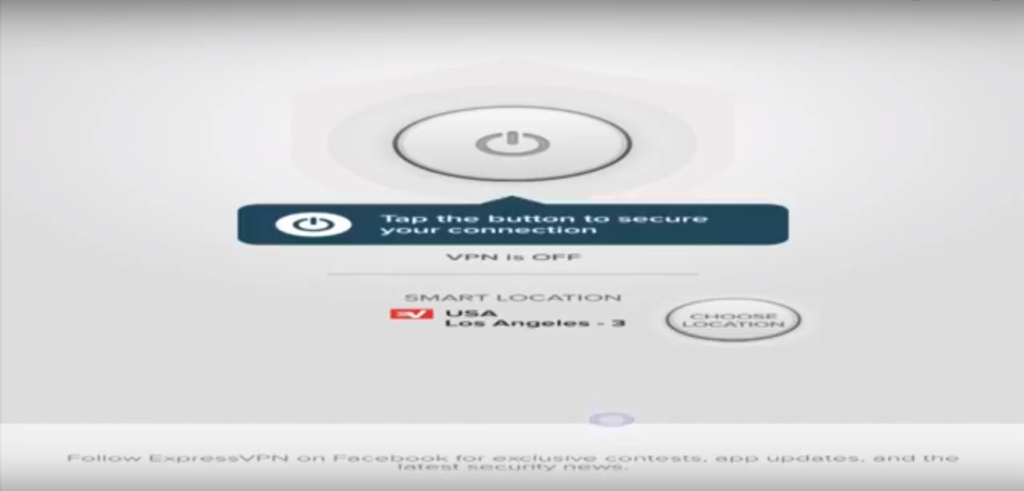
Ak sa chcete iba pripojiť k najlepšiemu dostupnému serveru a začať používať Firestick, stačí kliknúť na ikonu veľké vypínač v strede obrazovky. ExpressVPN pre vás vypracuje najlepší VPN server na základe vašej skutočnej polohy a pripojí sa k nemu. Ukáže, ktorý server sa nachádza pod tlačidlom a keď sa dozviete, že spojenie bolo nadviazané, tlačidlo zmení farbu na zelenú a ste preč. Na odpojenie stačí znova kliknúť na tlačidlo napájania. Ak si chcete zvoliť iný server, stačí kliknúť na ikonu Vyberte umiestnenie a potom vyberte umiestnenie zo zoznamu.
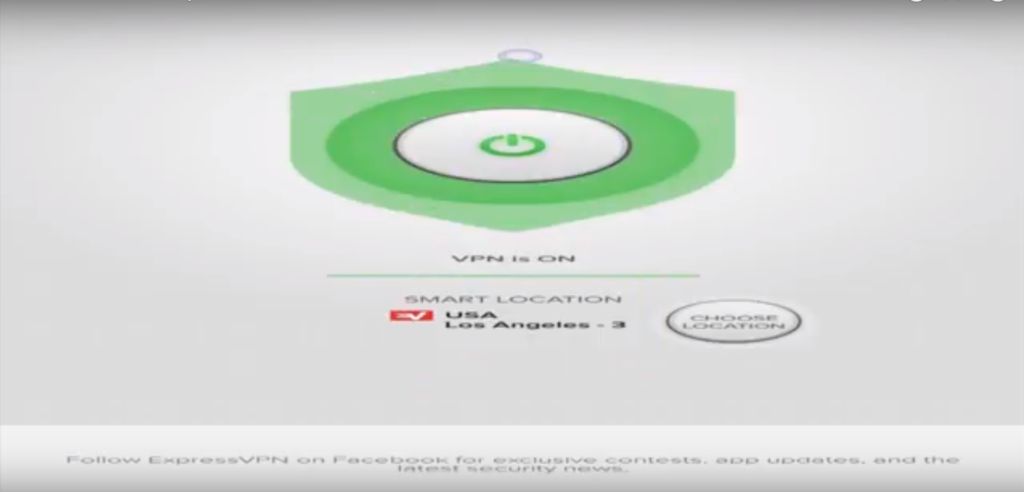
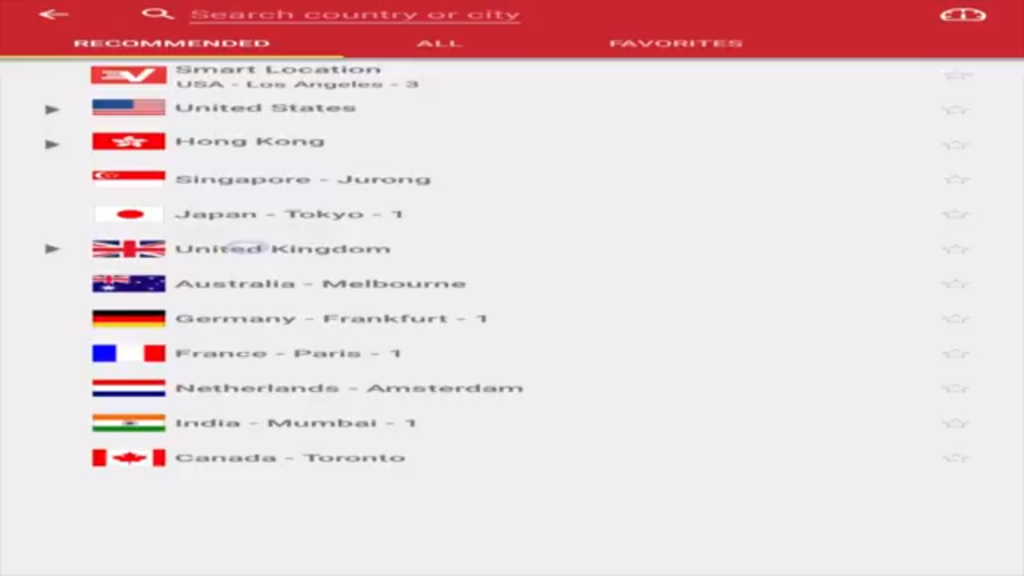
Pridané vlastnosti
To je všetko, čo väčšina ľudí bude potrebovať vedieťo aplikácii VPN vo Firestick, možno ste si však všimli, že v ľavej hornej časti obrazovky sa nachádza tlačidlo ponuky. Kliknite na toto a existuje niekoľko ďalších funkcií, ktoré môžete využiť:
- Pomoc - pomocou tlačidla pomocníka sa môžete spojiť s 24-hodinovou zákazníckou podporou ExpressVPN. Nájdete tu aj funkcie na kontrolu IP a test netesnosti DNS.
- možnosti - Na karte Možnosti môžete nastaviťExpressVPN sa spustí pri spustení programu Firestick, čo je užitočná funkcia, ktorá stojí za to umožniť v prípade, že zabudnete pripojenie k sieti VPN. Môžete tiež prepínať protokol VPN, ak si to želáte, ale toto je predvolene nastavené na Automaticky, čo znamená, že ExpressVPN vždy vyberie najlepší VPN protokol pre vašu sieť.
- diagnostika - Táto funkcia spustí na vašom internetovom pripojení diagnostický test, je to však iba možnosť, aby sa na ňu mohli pozrieť tecchies.
- Ukončiť program ExpressVPN - Týmto sa vypne aplikácia ExpressVPN aodpojte ho. Väčšina používateľov programu Firestick to nebude robiť, takže namiesto toho by ste sa mali pomocou tlačidla Späť na diaľkovom ovládači Firestick vrátiť na domovskú stránku a nechať ExpressVPN bežať na pozadí.
Nikdy neviete, kedy tieto ďalšie funkciesa hodí, ale pre väčšinu používateľov programu Firestick stačí pripojenie k serveru ExpressVPN. To sa dá urobiť jediným kliknutím na diaľkové ovládanie alebo myš. Akonáhle je systém funkčný, môžete si zvoliť postoj „nastaviť a zabudnúť“, až nabudúce zapnete Firestick.
Spätná väzba od čitateľa
Ste zanietený užívateľ Firestick? Ako vylepšilo používanie siete VPN vaše prostredie Kodi? Mali ste nejaké problémy s inštaláciou ExpressVPN? Radi by sme od vás počuli! Dajte nám vedieť svoje myšlienky v sekcii nižšie.
Ako získať bezplatnú VPN po dobu 30 dní
Ak potrebujete VPN na krátku dobu pri cestovaní napríklad, môžete získať naše top zaradil VPN zadarmo. ExpressVPN zahŕňa 30-dňovú záruku vrátenia peňazí. Budete musieť zaplatiť za predplatné, to je fakt, ale to umožňuje plný prístup pre 30 dni a potom zrušíte za plnú náhradu. Ich ne-otázky kladené storno podmienky žije až do jeho názvu.


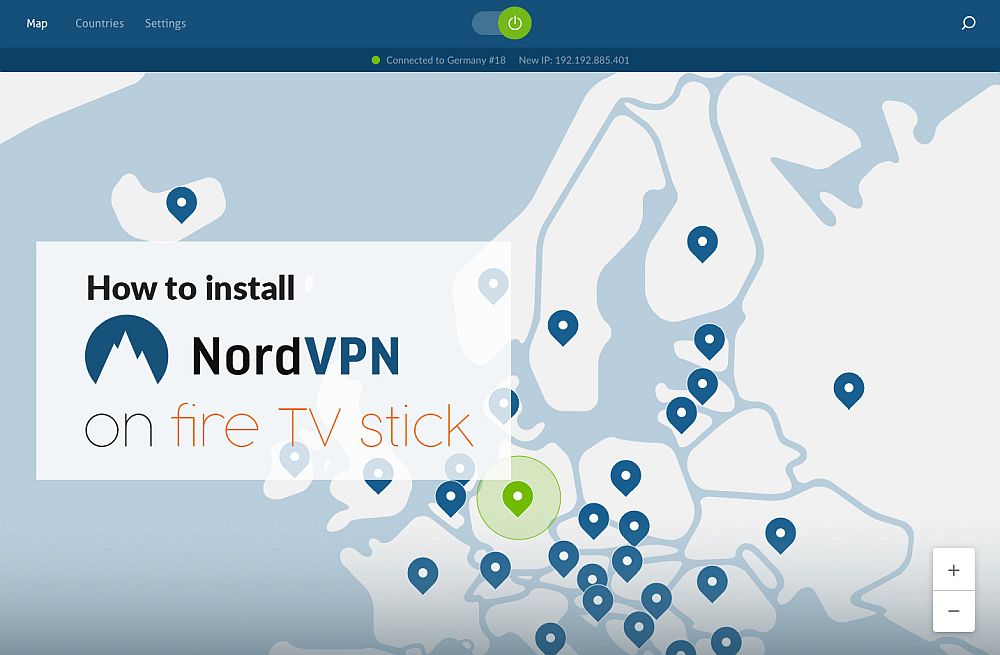










Komentáre